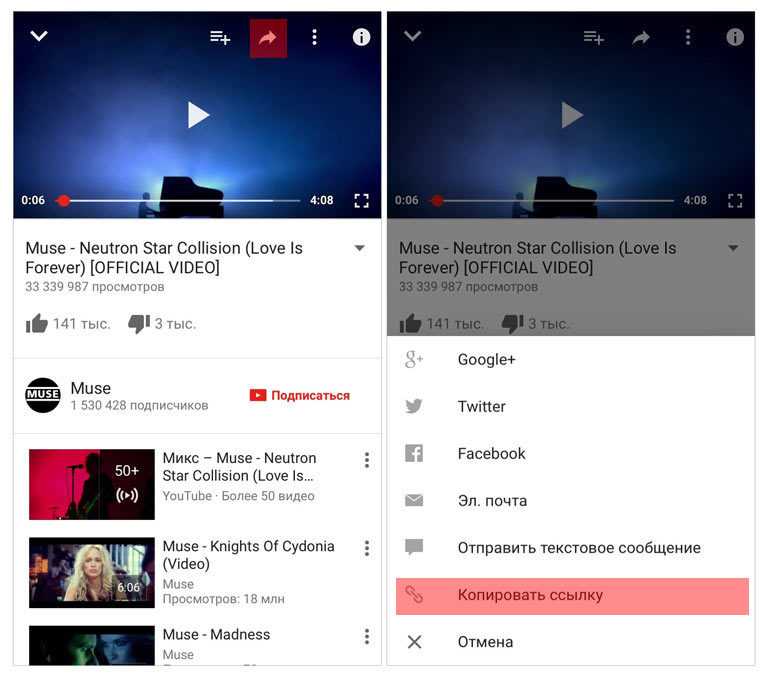Как сохранить видео из Ютуба на телефон
Пошаговая инструкция о том, как легко сохранить любимые видео из Ютуба на компьютер или телефон. Разбираем самые популярные способы, изучаем нестандартные методы. Рассматриваем все рабочие способы по быстрому скачиванию роликов в высоком качестве через приложение, веб версию.
Если нужно сохранить ролик из Ютуба, можно воспользоваться платным и бесплатными способами. Имейте в виду, компания-владелец Гугл всячески препятствует сохранению видеороликов с хостинга — поэтому при скачивании файлы могут быть поврежденными, не иметь звука, не воспроизводиться.
Скачать видео через Телеграм
Чтобы сохранить видеоролик на телефон с помощью Телеграма, воспользуйтесь специальным чат-ботом. Найти его можно, вписав в поисковике мессенджера Video-from.com. Для загрузки следуйте инструкции:
— Откройте Telegram .
— Найдите чат-бот.
— Нажмите «Запустить».
— Ознакомьтесь с приветствием и инструкцией бота.
— Скопируйте ссылку к видео в Ютубе.
— Отправьте ее роботу.
— Бот пришлет ссылки для сохранения в разном качестве.
— Выберите подходящую опцию, подтвердите переход по ссылке.
— Сохраните одним кликом видеоролик на телефоне.
Чат-бот Телеграма — простой способ, позволяющий быстро скачать любое количество файлов.
Чат-бот позволяет сохранить видео через веб версию и с официального приложения Ютуб. Эта опция была введена совсем недавно, до этого робот не распознавал короткие ссылки с мобильного хостинга.
Как сохранить ролики с помощью сторонних программ
Если по какой-то причине вы не можете использовать мессенджер, рекомендуется сохранять видео на телефон с помощью проверенных сайтов. Принцип для всех примерно одинаков — нужно открыть страницу, вставить ссылку из Ютуба, нажать скачать. Обычно предлагается сохранить файлы в высоком, среднем, низком качестве, а также дается возможность сохранить только звуковое сопровождение (формат МР3).
Список проверенных программ/страниц:
— Free YouTube Download — удобная программа для скачивания на мобильные устройства.
— Free Video Catcher — утилита для компьютеров, после установки можно скачивать видео с Ютуб неограниченно.
— Wondershare AllMyTube — функциональная, простая программа, интуитивно понятный интерфейс.
— YooDownload — сайт для скачивания видеороликов на телефон онлайн. После ввода ссылки выдает различные форматы.
— Catchvideo.net — удобная страничка, дает широкий выбор качества роликов, позволяет быстро сохранить файлы. Единственный минус — навязчивая реклама.
— SaveDeo — практичный сайт, не нужно предварительно устанавливать программу. Есть опция конвертации в МР3, 3GP, WEBM форматы, можно выбирать разрешение.
— SaveFrom — наиболее надежный ресурс, поддерживает сохранение на телефон с Ютуб, Mail.Ru, соцсети Facebook, LiveJournal, других порталов. Имеет функции конвертации в форматы MP4, 3GP, WEBM, позволяет выбирать разрешение.
— GetVideo.SmartBobr — относительно молодая площадка, позволяющая быстро сохранить контент с разных порталов.
Видео сложно сохранить напрямую с Ютуб, так как платформа зарабатывает путем показа интегрированной рекламы. По этой причине на хостинге никогда не будет прямой кнопки для скачивания (и, соответственно, просмотра контента без рекламы). Обойти показ объявлений и постоянное прерывание при просмотре можно с помощью блокировщиков рекламы.
По этой причине на хостинге никогда не будет прямой кнопки для скачивания (и, соответственно, просмотра контента без рекламы). Обойти показ объявлений и постоянное прерывание при просмотре можно с помощью блокировщиков рекламы.
Скачать видео через Savefrom: 3 способа
Разбираем подробнее этот ресурс. Наиболее удобный сайт для скачивания на телефон онлайн, через установленную программу и специальное расширение для браузеров. Как загрузить ролик с веб версии программы:
— Откройте Savefrom.net.
— Вставьте ссылку.
— Выберите качество из выпадающего списка.
— Нажмите «Скачать».
— В правом нижнем углу экрана появится сообщение о скачивании с предложением выбрать папку для сохранения.
Как сохранить видеоролик через установленную утилиту:
— Скачайте Savefrom.net помощник.
— Разрешите установку для браузеров.
— На хостингах появится зеленая стрелочка для прямого скачивания, без копирования ссылок и использования сторонних программ.
Это один из самых простых способов для загрузки роликов с разных порталов. Они сохраняются в выбранном качестве, без помех, реклам. Сервис отличается высокой репутацией, скоростью загрузки, множеством доступных опций.
Как сохранить через Сейвфром с помощью командной строки:
— Откройте нужное Ютуб видео.
— Кликните по командной строке.
— Перед словами «yotube.com» вставляем команду «ss».
— Нажмите «Enter».
— Вы будете перенаправлены на страницу, где сможете скачать ролик.
Читайте также
Сохранение с помощью VDYoutube
Это зарубежный многофункциональный сервис, позволяющий сохранить ролики с Ютуб на телефон. Можно сохранять видео в форматах MP4, WEBM, 3GP, низком/высоком качестве, желаемом размере. Также есть возможность загрузить только аудио файл из видео (в формате MP3, M4A).
Как качать:
— Зайдите на Ютуб.
— Откройте нужный ролик.
— Перейдите к ссылке из поисковой строки.
— Перед «yotube.com» добавьте «vd».
— Нажмите «Enter».
— Вас отправили на сервис для прямого сохранения видеоролика.
Приложения для сохранения роликов
— Videoder — функциональное приложение от индийских разработчиков, можно быстро сохранить контент Ютуба на телефон. Недоступно в официальных магазинах смартфонов, скачать можно из интернета.
— TubeMate — приложение для телефонов. Скачивание доступно с официального сайта, файлы сохраняются на карте памяти устройства, можно выбирать желаемое качество при загрузке.
— YouTube Downloader — приложение для мобильных устройств. Можно загружать видео на телефон с разных хостингов (включая Ютуб). Простой интерфейс, легкое управление.
— VSO Downloader Ultimate — простое, понятное приложения для смартфонов, можно сохранять ролики с различных видео-хостингов.
Подписка Ютуб премиум — безлимитная загрузка
Доступна пробная версия — бесплатное пользование платной версией 1 месяц. Отписаться можно в любой момент.
Официальный способ сохранения видео с Ютуба на телефон, который администрация предоставляет своим зрителям — платная подписка на премиум аккаунт сервиса. Этой опции предшествовал YouTube Red. Заплатив и подписавшись, пользователи получают доступ к режиму фонового воспроизведения (можно использовать другое приложение, пока Ютуб будет проигрывать видео), сохранению роликов в памяти телефона, просмотру без подключения к интернету. Также подписка дает возможность просматривать контент без рекламы, открывает доступ к YouTube Music Premium (безлимитное прослушивание и загрузка музыки, оффлайн режим, фоновое воспроизведение, запуск звука без картинки). Платная версия Ютуб открывает доступ к YouTube Originals — контент от наиболее популярных блогеров бесплатно.
Этой опции предшествовал YouTube Red. Заплатив и подписавшись, пользователи получают доступ к режиму фонового воспроизведения (можно использовать другое приложение, пока Ютуб будет проигрывать видео), сохранению роликов в памяти телефона, просмотру без подключения к интернету. Также подписка дает возможность просматривать контент без рекламы, открывает доступ к YouTube Music Premium (безлимитное прослушивание и загрузка музыки, оффлайн режим, фоновое воспроизведение, запуск звука без картинки). Платная версия Ютуб открывает доступ к YouTube Originals — контент от наиболее популярных блогеров бесплатно.
Как такового скачивания на телефон нет — видео сохраняются на хостинге в памяти устройства, и доступны к просмотру без подключения к интернету.
Если вы блогер и ведете довольно популярный Ютуб профиль — следующая информация для вас!
Знаете ли вы, в чем заключается львиная доля успеха блога? В правильном оформлении! Важно изначально определиться с тематикой канала и придерживаться ее. Рекомендуется разработать для блога единое тематическое оформление, которое будет вписываться в общую направленность. И, немаловажно, нужно создать крутую шапку и комплексное описание, дающее понять новым зрителям, что же они смогут почерпнуть для себя из вашего контента, чем он может быть полезен или интересен.
Рекомендуется разработать для блога единое тематическое оформление, которое будет вписываться в общую направленность. И, немаловажно, нужно создать крутую шапку и комплексное описание, дающее понять новым зрителям, что же они смогут почерпнуть для себя из вашего контента, чем он может быть полезен или интересен.
В описание нужно вставлять максимально полезную информацию. Если планируете развиваться, постоянно увеличивая количество верных подписчиков — дайте им возможность узнать больше о вас (краткая биография, загруженные видео с вашим участием, мультиссылка на соцсети/другие блоги).
Быстро создать работающую мультиссылку можно с помощью сервиса Хиполинк. Это отличная возможность объединить несколько своих страниц в одну ссылку.
Что такое Хиполинк
Это полезный сервис, предоставляющий множество возможностей для развития собственного блога/сайта. Сайтом можно пользоваться бесплатно, но набор функций ограничен. Для получения доступа к полной версии нужно зарегистрироваться.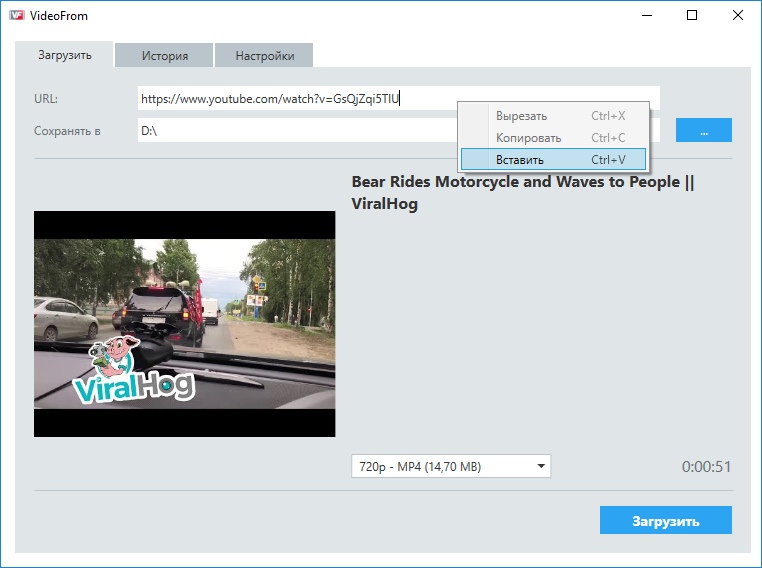 Создав аккаунт, вы можете использовать все инструменты бесплатно.
Создав аккаунт, вы можете использовать все инструменты бесплатно.
С помощью этого сервиса вы самостоятельно сможете создать простой одностраничный сайт, лендинг, каталог товаров, работ услуг с фото. Сайт предоставляет доступ к целому ряду аналитических инструментов, которые позволяют анализировать успешность вашей интернет-странички и дают полную информацию о посетителях.
Также на Хиполинк вы найдете удобные способы для связи с покупателями, яркие шаблоны для оформления дизайна и многое другое.
Как сохранить видео с Ютуба на телефон Андроид и другие функции
15:00, 5 мая 2019
Как работать
Автор: Amelie
У приложений есть разные опции, помимо стандартного функционала.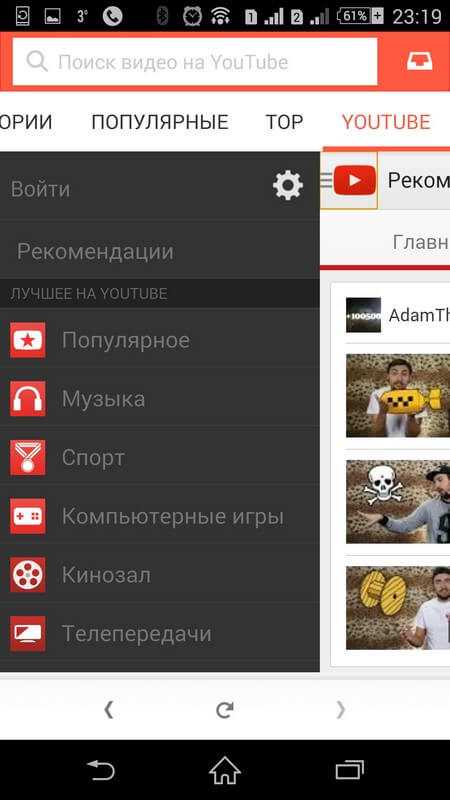 Для наиболее удобного пользования программой нужно знать их все и уметь ими пользоваться. Поговорим о них и начнём с вопроса «Как сохранить видео с Ютуба на телефон Андроид?», потому что это – самый частый запрос в поисковиках. А теперь уже можно прокручивать чуть ниже и переходить к сути.
Для наиболее удобного пользования программой нужно знать их все и уметь ими пользоваться. Поговорим о них и начнём с вопроса «Как сохранить видео с Ютуба на телефон Андроид?», потому что это – самый частый запрос в поисковиках. А теперь уже можно прокручивать чуть ниже и переходить к сути.
Функции, доступные с Андроида на Ютуб
Начнём обсуждение с перечисления всех возможных опций. О специальных возможностях речи идти не будет, потому что они нужны только для кого-либо с ограниченными возможностями. Мы с вами, я надеюсь, такими не являемся. Если же у вас есть какие-либо физические ограничения, советую использовать стандартную справку Гугла и освоить специальные возможности. Перейдём к функционалу.
- Удаление чего-либо.
- Фоновый режим воспроизведения.
- Ночной режим работы.
Как сохранить видео с Ютуба на телефон Андроид?
Если вы искали подходящую программу в Play Market, наверняка заметили, что находить или скачивать утилиты с подходящим функционалом нереально – официально сервис запрещает использование для нашей цели сторонних «помощников». Поэтому в магазине приложений подходящие варианты вряд ли можно найти. Обойти это в любом случае можно. Я знаю несколько и хочу ими с вами поделиться.
Поэтому в магазине приложений подходящие варианты вряд ли можно найти. Обойти это в любом случае можно. Я знаю несколько и хочу ими с вами поделиться.
- «Десктопный». Как на компьютере вы можете использовать Savefrom.net, так и на телефоне можно пойти тем же путём, но это будет несколько неудобно. Тем не менее, для этого нужно делать следующее: мы копируем ссылку и вставляем её либо в строку на Savefrom.net, либо вставляем в адресную строку, добавив «ss» перед «youtube». В таком случае вас в автоматическом режиме перекинет на savefrom.
- TubeMate. По сути, это приложение – тот же самый YouTube, но с расширенным функционалом. Позволяет выбирать качество ролика и скачивание нескольких файлов одновременно. К плюсам относится алгоритм скачивания как на торрент трекерах – видео делится на четыре части, которые скачиваются одновременно, а затем – объединяются в целое.
- Videoder. Здесь уже всё проще – вы находите публикацию, выбираете качество и качаете. Всё, дальше ждём завершения загрузки и радуемся.

Рекомендуем к прочтению статью о том, как скопировать видео из одноклассников на различные устройства.
Как удалять с Ютуба на телефоне…
Теперь поговорим о возможностях изменения профиля и удаления тех или иных характеристик. Это тоже важно, ведь чаще всего в наше время видеохостинг используют именно через мобильные устройства.
Историю просмотров
- Открываем приложение и переходим в свой профиль. Для этого жмём по своей аватарке в правом верхнем углу.
- Кликаем по пункту «Настройки».
- Затем – «История и конфиденциальность».
- В появившихся настройках вы можете как удалить историю просмотра и поиска, так и запретить приложению записывать их.
Читайте также статью “Способы очистить историю поиска на Ютубе“.
Подписки
Можно открывать каждый из профилей, но самым разумным будет сделать так:
- Открываем вкладку «Подписки» – она находится внизу, в середине экрана.
 После этого – жмём по «Все».
После этого – жмём по «Все». - В открывшемся списке каналов жмём на «Настройки».
- Здесь делаем слайд влево по названию канала и кликаем на «Отменить подписку». Так можно удалить подписку на кого угодно, даже на всех сразу.
Аккаунт
Сам канал через мобильное устройство удалить будет проблематично. Поэтому могу только рассказать, как убрать аккаунт из приложения.
- Кликаем по своей аватарке в правом верхнем углу.
- В открывшемся окне жмём по имени профиля.
- Кликаем по нужному профилю и жмём по шестерёнке в правом верхнем углу.
- Кликаем по нужному профилю и выбираем «Удалить».
Вот мы и ответили на вопрос «Как удалить Ютуб аккаунт с телефона?»
Если вы все-таки хотите удалить Ютуб-аккаунт, по переходите по ссылке и читайте, как это сделать через компьютер.
Как переключиться на…
Теперь поговорим о переключениях с одного режима на другой. Здесь будет всего два пункта, но удобных и полезных.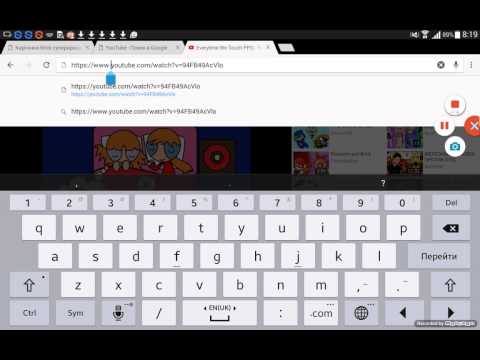
Ночной режим
- Переходим в свой профиль через иконку в правом верхнем углу.
- Открываем настройки.
- Переходим к общим.
- Одним из первых пунктов будет ночной режим. Выбираем его.
- Вот и всё, наша затея сделать Ютуб чёрным завершилась успехом.
Фоновый режим
Перейдём к самому интересному и удобному – к возможности фонового воспроизведения. К сожалению, эта опция доступна в приложении только при наличии подписки на премиум. Обойти это можно, запустив воспроизведение в браузере и свернув его.
Как поставить пароль на Ютуб?
Как можно поставить пароль на приложение YouTube? Стандартными методами никак. Но вот использовать сторонние приложения, которые блокируют любые программы, можно. Можно скачать, например, Smart Applock, благодаря которому вам достаточно придумать комбинацию цифр и выбрать утилиты, которые будут закрыты от посторонних. Не забудьте отключить уведомление о новых видео на каналах и так далее.
Как настроить Ютуб для ребенка?
Как можно настроить видеохостинг, чтобы ребёнок не наткнулся на неприятный контент? Автоматизировать это будет сложно – вам нужно будет заблокировать конкретные ролики и аккаунты. Поэтому придётся постараться и сделать список запрещённых профилей. Также советую убрать рекламу, чтобы непотребный контент не шёл оттуда.
Более подробную информацию ищите в статье “Инструкция, как заблокировать Ютуб на ПК или сделать его безопаснее для вашего чада“.
Заключение
Читайте далее:
Click to rate this post!
[Total: 1 Average: 5]
Как скачать видео с YouTube на Mac
Вы можете ненавидеть забавные видеоролики о кошках или обзоры игр, но, скорее всего, вы все еще пользуетесь YouTube. Гигант видеоконтента, YouTube является популярным местом для многих.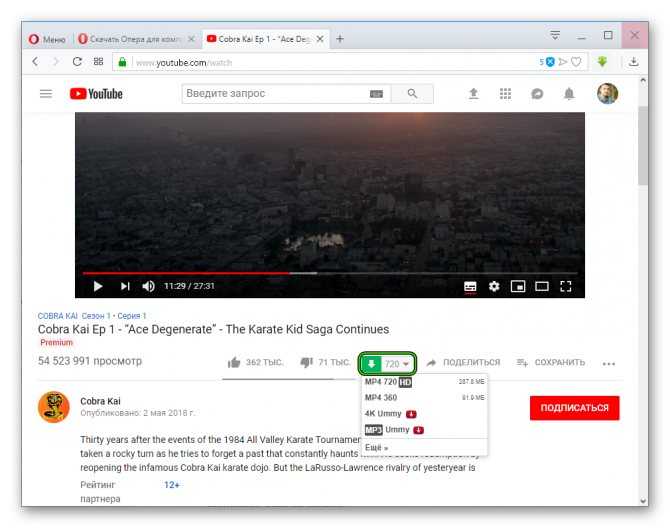 Фактически, у платформы более 1 миллиарда пользователей, что составляет треть всех пользователей Интернета. Огромный.
Фактически, у платформы более 1 миллиарда пользователей, что составляет треть всех пользователей Интернета. Огромный.
Или, может быть, ваши ежедневные спутники — Vimeo и Twitch. Так или иначе, видеоконтент является частью вашей цифровой жизни. Вопрос в том, как извлечь из этого максимальную выгоду.
В этой статье мы сравниваем лучшие загрузчики YouTube для Mac и объясняем, как можно легально загружать видео с YouTube (или любой другой видеоплатформы), чтобы смотреть его в любое время и в любом месте.
Предупреждаем вас заранее, что стоит попробовать все рассмотренные в этой статье инструменты загрузки с YouTube. Чтобы помочь вам сузить выбор, вот несколько полезных:
- Работает со всеми основными платформами потокового видео, такими как YouTube, Vimeo и Dailymotion.
- Позволяет сохранять содержимое в формате mp4 и, при желании, конвертировать в разные форматы.
- Имеет поддержку аудиовыхода — позволяет сохранять музыку из видео.
- Можно загружать списки воспроизведения или каналы в пакетном режиме.

- Подходит как для профессионального, так и для повседневного использования.
- Гарантирует конфиденциальность и не собирает вашу личную информацию.
Конечно, это не универсальный вариант. Возможно, пакетная загрузка плейлистов совершенно бесполезна для вас. Мы позаботились о том, чтобы рассмотренные инструменты соответствовали ключевым требованиям, таким как безопасность и интеграция с платформами потокового видео. Остальное зависит от тебя.
Быстрая навигация:
- Как скачать с YouTube
- Как сохранить видео с YouTube на Mac с помощью собственных инструментов
- Сохраняйте видео с YouTube на iPhone и iPad
- Сохраняйте видео с YouTube на Android
- Как скачать видео с YouTube с помощью загрузчика YouTube
- Как сохранить видео с YouTube на Mac Часто задаваемые вопросы
- Распространенные проблемы с загрузкой видео на YouTube и способы их устранения
Нелегко войти в джунгли загрузчиков видео и мгновенно выбрать подходящее.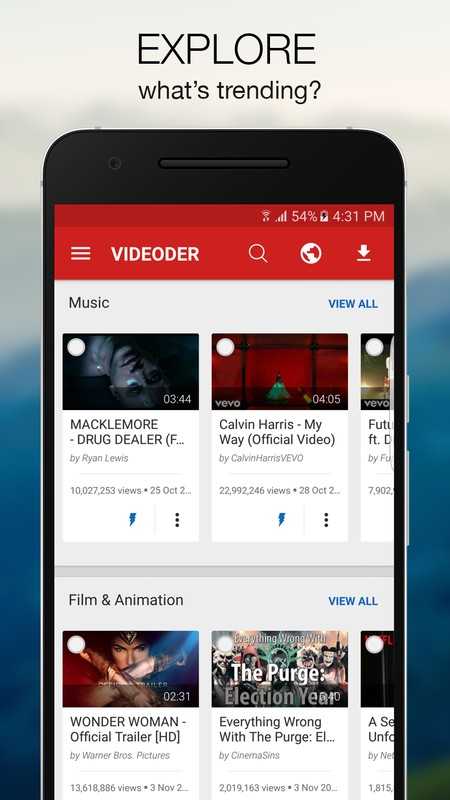 Невозможно, если вы новичок в Mac. Хотя помощь есть.
Невозможно, если вы новичок в Mac. Хотя помощь есть.
Как скачать с YouTube
Независимо от того, снимаете ли вы несколько фильмов для предстоящего полета или сохраняете любимые клипы для повторного просмотра, многие владельцы Mac хотят знать, как загрузить видео с YouTube. Проблема в том, что сложно найти эффективный бесплатный загрузчик YouTube. Не говоря уже о том, что они могут быть использованы для нарушения авторских прав.
Чтобы легально сохранять контент с YouTube и сервисов потокового видео на Mac, а также загружать музыку из видео, вы можете использовать сторонние приложения. Пока вы не зарабатываете деньги на загрузках и не нарушаете какие-либо соглашения об авторских правах, их можно безопасно использовать.
Отказ от ответственности: Вы можете сохранять видео с помощью сторонних загрузчиков YouTube, если вы представляете правообладателя или имеете разрешение правообладателя. Контент YouTube следует копировать только для личного использования.Для получения более подробной информации ознакомьтесь с Условиями использования YouTube.
Как сохранить видео YouTube на Mac с помощью встроенных инструментов
Раньше YouTube разрешал прямую загрузку видео. Но ладно… не более. Это потому, что теперь есть родной инструмент для работы. Если вы спросите YouTube о лучшем загрузчике YouTube, он, вероятно, предложит вам использовать YouTube Premium, платную службу подписки, которая позволяет сохранять контент для просмотра в автономном режиме. При ежемесячной стоимости $11,99, вы можете хранить видео YouTube на устройствах iPhone и Android. Вот как это работает:
- Откройте видео в мобильном приложении YouTube.
- Нажмите кнопку загрузки под видеоплеером.
- Настройка качества вывода.
- Когда видео будет загружено, под проигрывателем появится значок «загрузка завершена».
Приложение будет автоматически сохранять загруженные вами видео с YouTube на вкладке «Библиотека» или «Учетная запись». Обратите внимание, что подписка YouTube Premium позволяет сохранять видео только на мобильные устройства. Таким образом, если вы хотите загрузить видео с YouTube на Mac, это не поможет.
Обратите внимание, что подписка YouTube Premium позволяет сохранять видео только на мобильные устройства. Таким образом, если вы хотите загрузить видео с YouTube на Mac, это не поможет.
Сохранение видео с YouTube на iPhone и iPad
Если вы хотите загрузить видео с YouTube на свое устройство iOS, есть способ сделать это с помощью Shortcuts, встроенной утилиты, которая помогает быстрее решать задачи с вашими приложениями iOS (кстати, В macOS Monterey появятся ярлыки! Это означает, что ярлыки для загрузки видео на Mac могут стать доступны в будущем). А пока сосредоточимся на iOS:
- . Добавьте ярлык «Скачать YouTube» в свою галерею (откройте эту ссылку на устройстве iOS)
- Откройте видео YouTube, которое вы хотите загрузить, в приложении YouTube >
- На экране «Выполнить ярлык» коснитесь своего ярлыка — он предложит процесс загрузки
- .
После загрузки видео вы можете сохранить его в фотопленку или поделиться им.
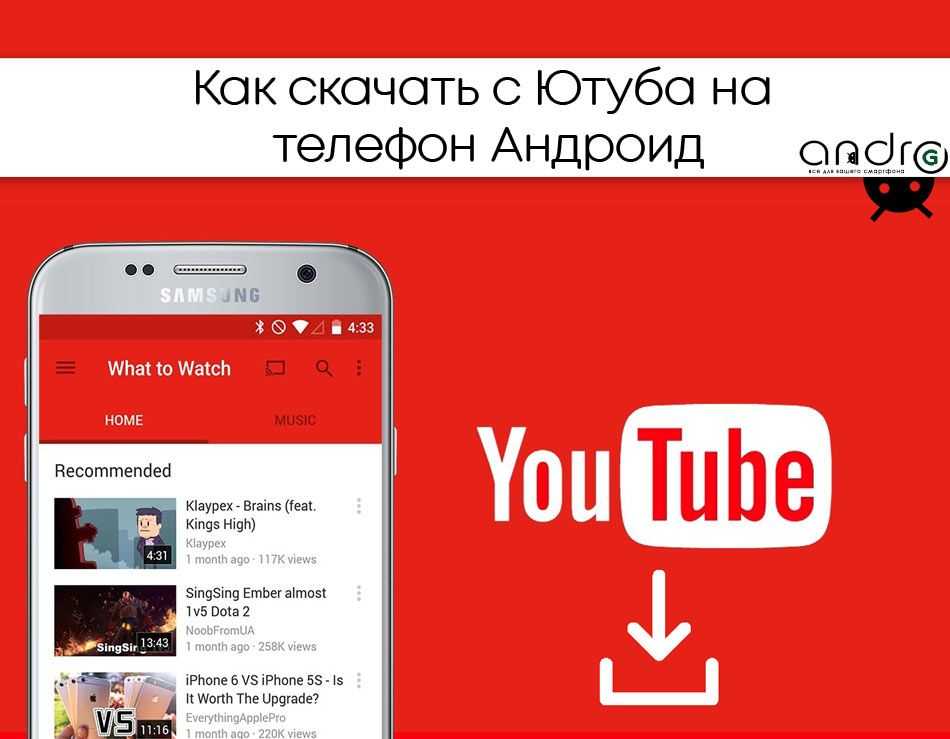
К сожалению, в последнее время многие люди сообщают об ошибках с этим быстрым методом. Если вы тоже не можете заставить его работать, вот обходной путь: загрузите видео на свой Mac, а затем перенесите его на iPhone или iPad с помощью AnyTrans. Звучит как излишество, но AnyTrans на самом деле делает весь процесс действительно плавным.
AnyTrans для iOS — это приложение для передачи и резервного копирования файлов, которое позволяет управлять вашим контентом на разных устройствах:
- Подключите ваш iPhone или iPad к Mac
- Нажмите кнопку «плюс» на устройстве iOS
- Переместите видео с Mac на iPhone /iPad в один клик. Работает как по волшебству.
Сохранение видео с YouTube на Android
Один из вариантов — использовать YouTube Go, альтернативную версию YouTube для Android, которая тратит меньше сетевых данных, но, естественно, работает намного медленнее. Если вы согласны тратить больше времени, чем обычно, на ожидание завершения загрузки, вы можете попробовать:
- Найдите YouTube Go в Google Play и загрузите его на свой телефон
- Поиск видео
- Нажмите на видео, которое хотите скачать > выберите качество > Скачать.

Если у вас Mac, мы рекомендуем сначала загрузить ваши видео на Mac (сейчас мы обсудим несколько хороших загрузчиков), а затем использовать AnyDroid для отправки этих видео прямо на ваш телефон Android. Это будет быстро!
Вот как можно сохранять видео на YouTube без дорогостоящего программного обеспечения (для AnyTrans и AnyDroid вам понадобится членство в Setapp, которое бесплатно в течение 7 дней). Теперь давайте поговорим о сторонних инструментах, которые не только отвечают на вопрос о том, как скачать видео с YouTube, но и обладают дополнительными возможностями, такими как обрезка, преобразование и гибкая публикация ваших видео.
Как загружать видео с YouTube с помощью загрузчика YouTube
Если вы часто загружаете медиафайлы, вам не нужна дополнительная суета. В идеале вы хотите просто захватить видео с YouTube одним щелчком мыши. С расширениями для браузера вы можете! Получите приложение, поддерживающее расширения, и создайте свой идеальный рабочий процесс. Вот наши любимые варианты:
Вот наши любимые варианты:
- Downie, загрузчик видео со встроенным поиском и расширениями для браузера, способный сохранять видео с более чем 1200 веб-сайтов. Хотите скачать видео с YouTube на Mac Chrome? Просто выберите Chrome из доступных расширений и попробуйте.
- Folx — самый быстрый загрузчик видео и торрентов с поддержкой расширений, который мы когда-либо видели. Он может разделить вашу загрузку на 20 потоков, чтобы ускорить процесс, поэтому, если вам нужно загрузить особенно большой файл, вы сможете получить его в 20 раз быстрее, чем обычно. В настройках вы можете включить расширение для одного из самых популярных браузеров.
- Pulltube поддерживает расширения только для трех браузеров — Safari, Chrome и Firefox, — но Pulltube можно полюбить за многое другое. Нам нравится инструмент обрезки и встроенный конвертер файлов. Если вы хотите узнать, как сохранить видео на YouTube в виде файла любого качества и размера, не ищите дальше.
Сохранение видео с YouTube в форматах mp3, mp4 и других
Будь то собственное приложение YouTube Premium или стороннее приложение, большинство инструментов, которые вы используете для загрузки контента с YouTube, по умолчанию сохраняют видеофайлы в формате mp4. Существуют различные варианты настройки формата:
Существуют различные варианты настройки формата:
Получить только звук из вашего видеофайла — это возможно в таких приложениях, как Downie и Folx.
Используйте Downie + Permute для загрузки и преобразования в различные форматы — от FLV до MKV и AVI. Они хорошо работают вместе и доступны по подписке Setapp.
Как сохранить потоковое видео
Потоковое содержимое составляет огромную часть вашего интернет-трафика. Подумайте о Vimeo, Twitch, YouTube, Dailymotion и других платформах, где вы можете смотреть живой контент. Использование потокового онлайн-вещания мешает просмотру во многих отношениях — от ограниченного использования данных до проблем с сетью. Плюс Wi-Fi часто подводит вас в самые ответственные моменты. Поэтому вам нужен надежный инструмент, который поможет вам снимать видео на YouTube.
Если вам интересно, как смотреть любимые видео на YouTube, не загружая их, попробуйте Elmedia Player — он отключает рекламу в видео на YouTube. Да, это действительно возможно! Просто откройте Elmedia > меню > Открыть онлайн-видео > вставьте ссылку > Воспроизвести.
Да, это действительно возможно! Просто откройте Elmedia > меню > Открыть онлайн-видео > вставьте ссылку > Воспроизвести.
Если вам нужно больше, чем просто удалить рекламу из потокового видео — вам может понадобиться извлечь из него музыку, добавить или удалить субтитры, обрезать видео или просто сохранить его на своем Mac — загрузчик, такой как Pulltube, подойдет лучше. здесь. Он работает с более чем 1000 веб-сайтов, включая YouTube, Vimeo, Facebook и так далее. Его лучшая особенность, на наш взгляд, это инструмент обрезки. Вместо загрузки всего видео вы можете просто извлечь конкретную сцену и сэкономить много места на своем Mac. Чтобы начать загрузку, просто перетащите или вставьте ссылку на видео в Pulltube.
Наконец, если вам нужно захватить прямую трансляцию, которую нельзя загрузить, используйте инструмент для записи экрана, например Capto. Он позволяет записывать весь экран, определенное окно или область — сохранять запись на Mac и даже редактировать ее, если хотите.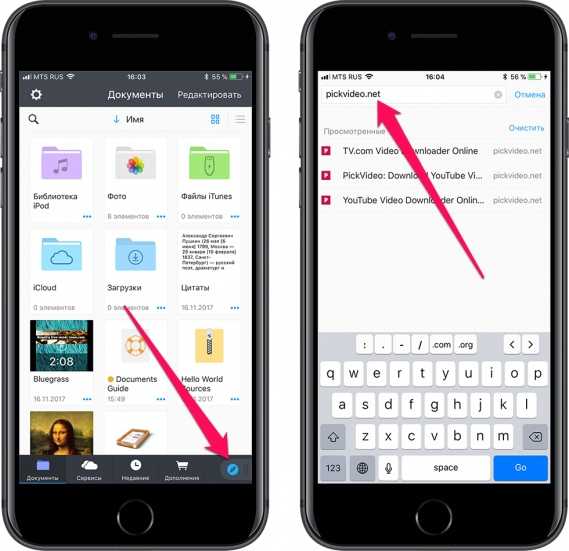
Как сохранить видео с YouTube на Mac Часто задаваемые вопросы
Остались вопросы? Надеюсь, мы рассмотрели их в этом FAQ.
Как бесплатно скачать видео с YouTube на мой Mac?
>Подписавшись на Setapp, вы можете попробовать все упомянутые нами доверенные загрузчики — Folx, Pulltube и Downie — бесплатно в течение 7 дней. Мы не рекомендуем использовать бесплатные онлайн-сервисы для скачивания видео, так как вы можете случайно загрузить вредоносное ПО.
Могу ли я загрузить видео с YouTube с помощью YouTube Premium?
Да, вы можете загрузить видео на свое мобильное устройство с помощью YouTube Premium. Эта опция не работает на Mac.
Почему в моих видео на YouTube постоянно сообщается об ошибке?
Возможно, вам нужно обновить браузер, очистить кеш и куки или просто обновить страницу.
 Ознакомьтесь с наиболее распространенными проблемами загрузки видео ниже.
Ознакомьтесь с наиболее распространенными проблемами загрузки видео ниже.Почему мои видео с YouTube не загружаются?
В некоторых рабочих местах запрещено загружать видео с YouTube, поэтому загрузка может быть заблокирована брандмауэром. Также некоторые правообладатели блокируют загрузчики видео.
Распространенные проблемы с загрузкой видео на YouTube и способы их устранения
У вас есть идеальный загрузчик видео, но проблемы продолжаются? Ну, может быть, сам загрузчик не проблема. Существуют различные факторы, от производительности вашего Mac до географических ограничений YouTube, которые могут помешать вам загружать видео. Вот способы их исправить.
Как разблокировать контент YouTube с географическим ограничением
Некоторые видео могут быть недоступны в вашем регионе, но есть способы получить к ним доступ. Получите хорошее приложение VPN, которое может разблокировать контент с географическим ограничением.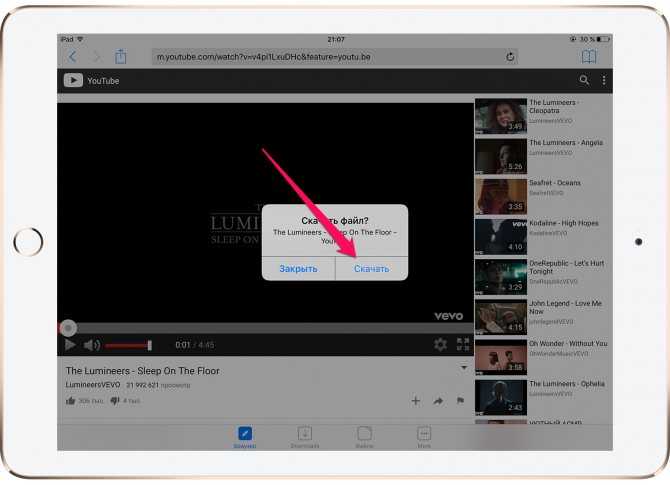
Абсолютно лучшим является ClearVPN с его ярлыками. В отличие от традиционных VPN, которые просто меняют местоположение, ClearVPN позволяет одним щелчком разблокировать американский Netflix, австралийский HBO или норвежский YouTube — вы называете это. Все ориентировано на ваши потребности.
Вы также можете использовать ClearVPN, чтобы разблокировать игры, включить анонимный просмотр, изменить свой IP-адрес и сделать все обычные вещи, которые вы можете ожидать от высококачественной VPN.
Устранение проблемы «сбой загрузки видео»
Если ваш загрузчик видео внезапно зависает и показывает ошибку «сбой загрузки», первое, что нужно попробовать, — это просто закрыть и снова открыть приложение. Не работает? В этом случае проверьте, не связано ли это с нарушением авторских прав — убедитесь, что у вас есть разрешение правообладателя на загрузку видео.
Почему YouTube не работает?
Если вы не можете воспроизвести видео на YouTube, попробуйте следующее:
- Проверьте подключение к сети .
 Даже если кажется, что вы подключены, может возникнуть проблема, которую трудно обнаружить. Такие инструменты, как NetSpot и WiFi Explorer, помогут сканировать вашу сетевую среду и выявить возможные проблемы. Затем вы можете использовать один из этих инструментов, чтобы попытаться решить проблему, или просто подключиться к другой сети.
Даже если кажется, что вы подключены, может возникнуть проблема, которую трудно обнаружить. Такие инструменты, как NetSpot и WiFi Explorer, помогут сканировать вашу сетевую среду и выявить возможные проблемы. Затем вы можете использовать один из этих инструментов, чтобы попытаться решить проблему, или просто подключиться к другой сети. - Воспроизведение видео в Elmedia Player . Elmedia может воспроизводить видео с YouTube без рекламы на Mac – это отличный способ проверить, доступно ли видео вообще. Так что, если вы можете воспроизводить видео в Elmedia, есть проблема с YouTube. Если нет, возможно, видео просто недоступно.
- Перезагрузите Mac — иногда это помогает без всякой причины.
Загрузка с YouTube очень медленная — что делать?
Прежде всего, следует сказать, что если вы загружаете большие файлы (например, фильм с высоким разрешением), это нормально, что это занимает много времени. Если вы хотите получить максимально возможную скорость, Folx придет на помощь.
Если вы заметили, что ваш загрузчик работает намного медленнее, чем раньше, это может быть проблема с производительностью вашего Mac. CleanMyMac X — прекрасный инструмент для диагностики таких проблем. Просто запустите интеллектуальное сканирование, чтобы увидеть, есть ли какие-либо вредоносные программы или проблемы с производительностью, которые вы можете исправить. Или, может быть, ваш Mac просто очень загроможден и нуждается в очистке, чтобы освободить место на диске.
Ничего страшного, если вам трудно выбрать понравившуюся. Некоторые приложения дополняют друг друга — например, вы можете использовать Folx для захвата больших видео и передачи их с помощью AnyTrans. С подпиской Setapp вы можете бесплатно попробовать все упомянутые загрузчики YouTube (а также другие приложения, такие как WiFi Explorer, ClearVPN и CleanMyMac X) и выбрать то, что подходит для вашего потока. Или не выбирать. Ваш Mac заслуживает их всех.
Как сохранить видео с YouTube в фотопленку [шаг за шагом]
Иногда мы хотим сохранить видео YouTube в нашей фотопленке или поделиться им на других устройствах, но не можем этого сделать.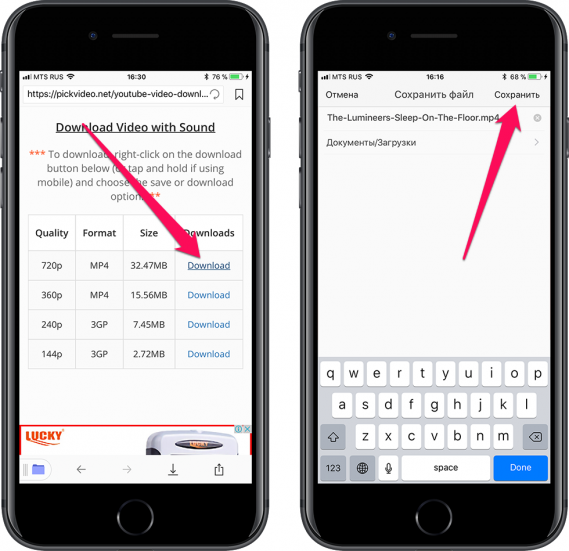 Основная причина в том, что на YouTube нет функции загрузки.
Основная причина в том, что на YouTube нет функции загрузки.
Несмотря на то, что вы можете смотреть видео с YouTube в автономном режиме, приложение не может загружать их в фотопленку вашего телефона. Итак, чтобы решить проблему сохранения видео с YouTube в фотопленку, вам понадобится руководство.
Мы предоставили вам пошаговые инструкции по использованию этих методов для загрузки видео с YouTube.
Содержание
- Зачем сохранять видео с YouTube в Фотопленку?
- Как сохранить видео с YouTube в фотопленку?
- Решение №1: запись экрана
- Решение № 2: Приложение для загрузки видео
- Решение №3: веб-сайт Y2mate
- Заключение
Зачем сохранять видео с YouTube в фотопленку?
На YouTube есть огромная коллекция видео. От музыки до обучающих видео, геймплеев и многого другого. YouTube предлагает пользователям iOS неограниченное количество видео без какой-либо оплаты. Вы бросаете имя, и оно приносит вам все видео, связанные с этим именем.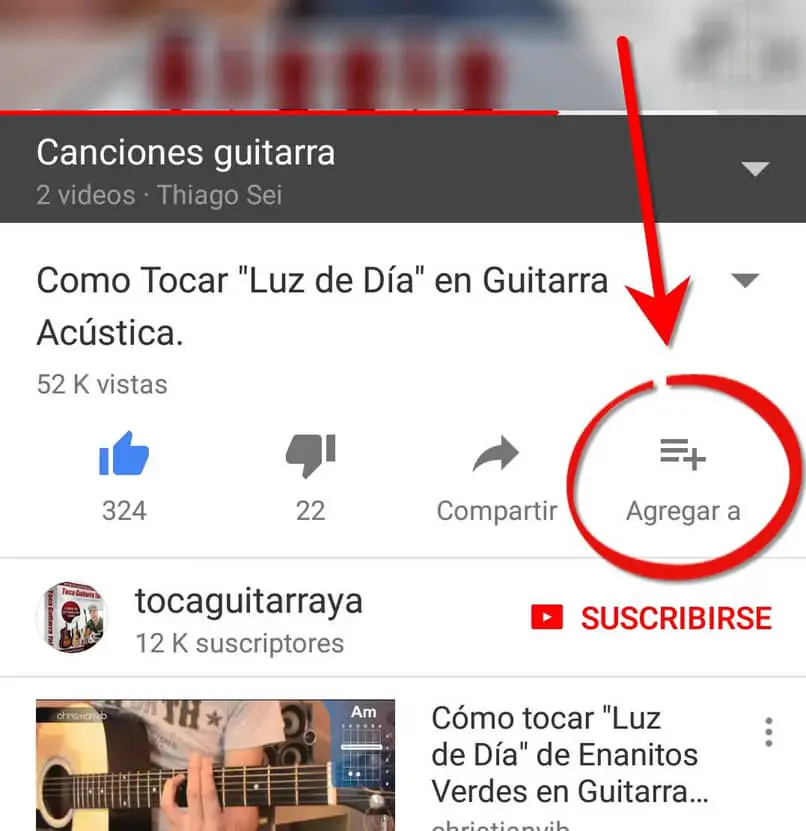
Итак, прежде чем научиться сохранять видео с YouTube в фотопленку, давайте обдумаем некоторые преимущества сохранения видео с YouTube в фотопленку.
Преимущества:
- Вам не нужно смотреть рекламу во время видео.
- Вы можете смотреть видео без подключения к Интернету.
- Вы можете передавать видео с вашего устройства iOS на другие устройства.
Вы должны научиться сохранять видео с YouTube в фотопленку, чтобы получить преимущества. Давайте посмотрим на решения.
Как сохранить видео с YouTube в фотопленку?
Процесс сохранения видео с YouTube в фотопленку относительно прост. Различные браузеры и сторонние приложения помогают сохранять видео с YouTube в фотопленку. Но риски нанести вред вашему устройству больше, поэтому мы здесь с простыми и безопасными методами.
Решение №1. Запись экрана
Вы можете сохранять видео с YouTube, записывая экран своего iPhone.
Для записи экрана выполните следующие действия:
- Перейти к «Настройки».

- Нажмите на «Центр управления».
- Нажмите на «Добавить (+) вариант».
- Найдите видео , которое вы хотите сохранить.
- Нажмите на «Кнопку записи» на панели управления.
- Поверните телефон в ландшафтный режим, чтобы записывать только видео, а не окружающие детали, такие как панель уведомлений.
- Воспроизведите видео и запишите фрагмент, который хотите сохранить.
- Коснитесь «Кнопки записи» , чтобы остановить запись. Видео сохраняется в вашей фотопленке.
Если вы хотите сохранить видео с помощью приложения, вы можете быстро перейти к следующему решению.
Решение № 2. Приложение Video Downloader
Простой и безопасный способ сохранить видео с YouTube в альбоме камеры — использовать приложение Video Downloader или TubeMate.
- Установите «Приложение для загрузки видео».
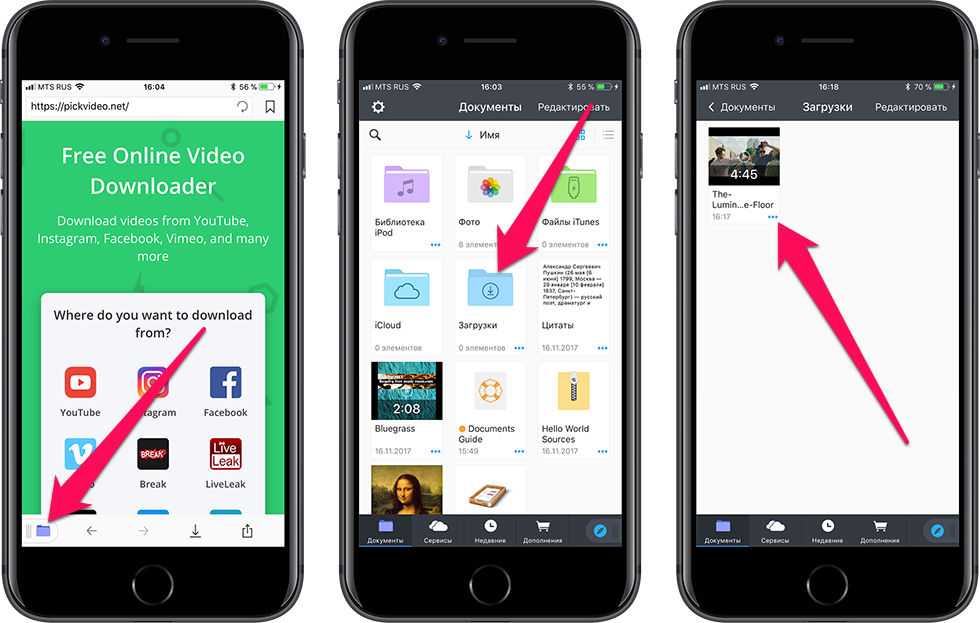
- Откройте приложение и найдите «YouTube» в строке поиска.
- Введите имя целевого видео.
- При воспроизведении видео на экране появится всплывающее уведомление с опцией «Сохранить в память». Нажмите здесь.
- Откройте «Папку сохраненных видео» в приложении.
- Нажмите на информационный значок («i») перед видео.
- «Сохранить в Фотопленку».
Теперь видео присутствует во внутренней памяти телефона. Вы можете поделиться им и использовать его, как вы хотите.
Решение №3: веб-сайт Y2mate
Некоторым людям не нравится заполнять память своего телефона сторонними приложениями. Поэтому для них мы предоставляем альтернативный метод использования веб-сайта. Лучший сайт для сохранения видео с YouTube в фотопленку — Y2mate.
Чтобы сохранить видео с помощью Y2mate , выполните указанную процедуру.
- Откройте на своем устройстве любой веб-браузер , например Chrome , Mozilla или Safari .
- Введите Y2mate.com в строке поиска.
- Введите название видео в строке поиска Y2mate. Или вы можете скопировать и вставить URL-адрес видео YouTube, которое вы хотите сохранить.
- Выберите разрешение и нажмите на зеленую кнопку «Загрузить » справа от видео. Видео теперь находится в папке «Загрузки» вашего устройства.
- Откройте папку «Загрузки» на своем устройстве и коснитесь трехточечного меню. Затем нажмите «Переместить» и переместите видео в фотопленку.
Теперь видео успешно сохранено в вашей фотопленке.
Заключение
Сохранение видео с YouTube в фотопленку на вашем устройстве нравится многим пользователям. Вы можете смотреть видео в автономном режиме и делиться ими со своего устройства на другие устройства.